So machen Sie Bilder unsharf oder verschwommen
Niemand möchte unscharfe Bilder haben, bis es nötig ist. Mit „notwendig“ meinen wir, dass manche Leute gerne unscharfe Bilder haben, um sich eher wie eine ehrliche Beute zu fühlen. Wenn Sie jedoch ohne ernsthafte Absicht ein verschwommenes Bild erhalten, ist das frustrierend.
In diesem Fall gibt es einige offensichtliche Gründe für Ihre verschwommenen Bilder. In diesem Artikel analysieren wir die Gründe und wie man unscharfe Fotos macht, falls Sie wirklich daran interessiert sind, solche zu machen. Wenn Ihre Bilder unscharf aussehen, haben wir auch eine Lösung, um Ihre Fotos zu bereinigen. Also, lasst uns gemeinsam erkunden.
1. Warum sind meine Bilder verschwommen? 6 Gründe für verschwommene Bilder
Sie denken vielleicht, dass es eine einfache Sache ist, Fotograf zu sein, doch das Gegenteil ist der Fall. Wie in anderen Berufen gibt es auch hier viele Tipps und Tricks, die es auf dem Weg zu beachten gilt.
Es ist sehr wichtig, dass Sie die tatsächlichen Gründe für die Unschärfe Ihrer Bilder kennen. Wenn Sie die Gründe kennen, können Sie sicherstellen, dass es Ihnen beim nächsten Mal nicht passiert. Hier sind einige häufige Gründe dafür, warum alle meine Fotos verschwommen sind.
Schlechter Fokus
Dies ist einer der Hauptgründe für ein verschwommenes Bild. Manchmal drücken Sie den Auslöser, bevor das Kameraobjektiv fokussiert ist. Manchmal passiert es aber auch, wenn man sich nicht auf das Hauptthema konzentriert. Darüber hinaus führt auch die Bewegung Ihres Motivs oder Ihre Bewegung nach dem Fokussieren zu diesem Problem.

Subjektbewegung
Wenn sich Ihr Motiv jedoch nach der Fokussierung bewegt, wirkt sich dies auf die Bildqualität aus. Manchmal bewegt sich Ihr Motiv und die Verschlusszeit ist zu lang, wodurch Ihre Bilder unscharf aussehen. Je länger die Verschlusszeit ist, desto größer ist das Risiko, dass sich das Motiv bewegt.
Kamerabewegung
Kamerabewegungen verursachen auch die Frage „Warum sind meine Bilder verschwommen?“. In einfachen Worten spricht man von einer Verwacklung der Kamera. Wenn Sie gerade auf den Auslöser drücken und sich Ihre Kamera ein wenig bewegt, würden Ihre Bilder dadurch unscharf aussehen.

ISO ist zu hoch
Manchmal führt die Verwendung eines hohen ISO-Werts auch zu einer schlechten Bildqualität. Darüber hinaus hängt es auch von Ihrer Kamera ab. Wenn Sie beispielsweise den ISO-Wert auf höhere Grenzwerte erhöhen, wirkt sich dies auf die Schärfe Ihrer Bilder aus und digitales Rauschen wirkt in Ihren Fotos stärker ausgeprägt.
Schlechte Objektivqualität
Das ist ein weiterer Grund, warum meine Fotos verschwommen sind, obwohl Sie sich um jeden Aspekt der Fotografie gekümmert haben. Einige Zoom- und Billigobjektive liefern keine gute Bildqualität, selbst wenn Sie sie genau fokussieren.
2. So machen Sie verschwommene Fotos mit Ihrem Mobilgerät/Ihrer professionellen Kamera
Manche Leute möchten absichtlich wissen, wie man unscharfe Fotos macht, weil sie ihre Bilder authentischer machen möchten. Wenn Sie auf dieser Liste stehen, erfahren Sie hier, wie Sie Ihre Bilder unscharf machen können.
So nehmen Sie verschwommene Bilder mit Mobilgeräten auf
Wenn Sie ein iPhone haben, verwenden Sie lieber den Porträtmodus, um unscharfe Bilder aufzunehmen. Bei allen iPhone-Modellen über 7 ist diese Funktion in der Kamera-App verfügbar. Dieser Modus ist hilfreich beim Fotografieren vor einem belebten Hintergrund wie einem überfüllten Strand oder einem Vergnügungspark.
- Verwenden Sie den Porträtmodus für unscharfe Hintergrundbilder
- Laden Sie die Drittanbieter-App für die Bearbeitung unscharfer Bilder auf Ihrem iPhone oder Android-Gerät herunter
- Zoomen Sie das Hauptmotiv Ihres Bildes heran, um den Hintergrund unscharf zu machen

So machen Sie mit Digitalkameras verschwommene Bilder
Sie können Digitalkameras verwenden, um einen unscharfen Hintergrund zu erzielen, da diese digitalen Spiegelreflexobjektive auf einer F-Zahlenskala bewertet sind. Dazu müssen Sie ein breiteres Objektiv an Ihrer Kamera anbringen.
- Stellen Sie Ihre Kamera auf den Verschlussprioritätsmodus ein. Es gibt keine spezielle Möglichkeit, unscharfe Bilder aufzunehmen. Spielen Sie also mit Ihren Kameraeinstellungen, bis Sie sehen, dass die Bilder so unscharf sind, dass sie Ihren Wünschen entsprechen
- Machen Sie mehrere Bilder gleichzeitig mit einer kürzeren Verschlusszeit
- Verwenden Sie ein Makroobjektiv, um vergrößerte Bilder aufzunehmen. Sie können auch einen Blitz anbringen, falls Sie Licht in Ihren Bildern wünschen

So machen Sie Bilder unscharf durch Manipulation der Lichtquelle
Hier erfahren Sie, wie Sie Lichtquellen manipulieren können, um ein Foto verschwommen zu machen
- Suchen Sie nach einer guten Lichtquelle für Ihre Bilder
- Passen Sie Ihr Motiv an, um einen maximalen Unschärfeeffekt zu erzielen
- Nehmen Sie eine Aluminiumfolie und zerknüllen Sie sie. Platzieren Sie es hinter der markanten Lichtquelle, um im Hintergrund Ihrer Fotos einen Bokeh-Effekt zu erzeugen
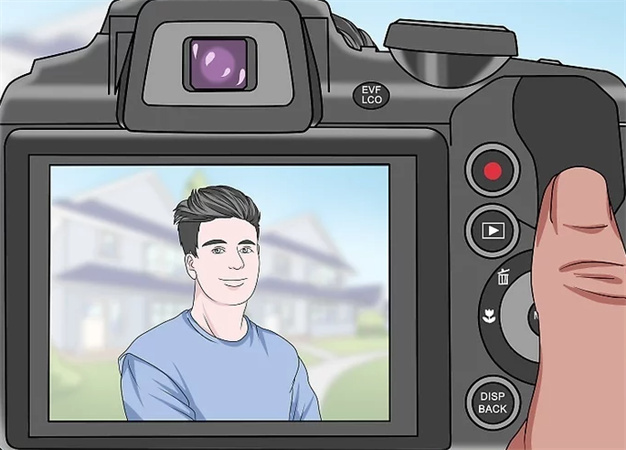
3. [KI-gestützt] Beste und einfachste App zum Schärfen verschwommener Fotos nach Ihren Wünschen
Es ist ganz natürlich, dass Sie unscharfe Bilder erhalten, wenn Sie professionelle Bilder in hoher Qualität aufnehmen möchten. Sie können eine App verwenden, um verschwommene Fotos zu löschen. Allerdings ist es schwierig, die richtige App zu finden. Wenn Sie solche Apps öffnen, werden Ihnen manchmal viele Anzeigen eingeblendet, und Sie hören am Ende auf, Ihre unscharfen Fotos zu bearbeiten.
Zur Vereinfachung sorgt HitPaw FotorPea dafür, dass Sie Ihre Bilder klar und gut erhalten. Betrachten Sie Fotos in wenigen Sekunden ohne manuelle Bearbeitung. Hierbei handelt es sich um eine KI-gestützte Software, die mit drei integrierten KI-Modellen ausgestattet ist, um Ihre unscharfen Bilder zu löschen und ihren Ton auf professionelles Niveau zu korrigieren.
- Völlig automatische Fotoverbesserung
- Stapelverarbeitung unterstützen
- 3-KI-Modelle
- Benutzerfreundliche Oberfläche
-
Schritt 1.Starten Sie die Software und laden Sie Ihr Foto hoch, indem Sie auf „Bilder auswählen“ klicken.
-
Schritt 2.Wählen Sie ein beliebiges KI-Modell und klicken Sie auf die Vorschau, um die Bildverarbeitung zu starten

-
Schritt 3.Sie können eine Vorschau des Effekts anzeigen, bevor Sie das endgültige Bild speichern. Klicken Sie dazu auf „Vorschau“

-
Schritt 4.Speichern Sie Ihr verbessertes Foto, indem Sie auf die Option „Exportieren“ klicken, und schon sind Sie fertig
Fazit
Manche Menschen haben zitternde Hände und können diese beim Fotografieren nicht kontrollieren. Das ist ganz natürlich. In solchen Fällen können Sie HitPaw FotorPea verwenden, um Ihre unscharfe Bilder scharf zu machen. Kein Problem für Sie, da es sich um eine KI-gestützte Software handelt, die alle Dinge mit nur einem Klick korrigiert und ausgleicht.






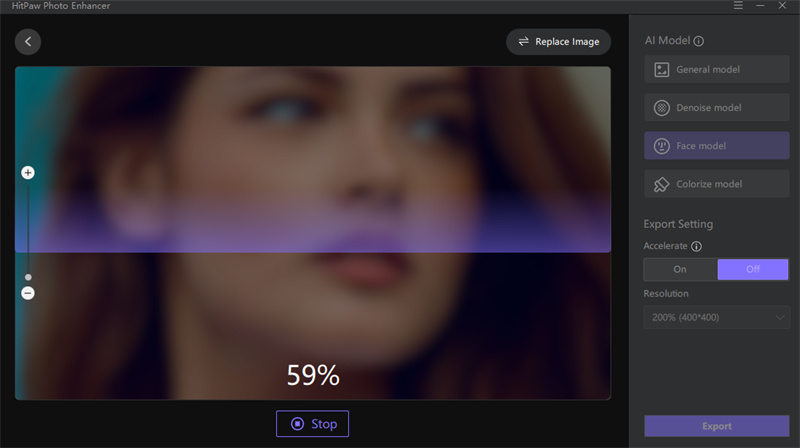

 HitPaw VikPea
HitPaw VikPea HitPaw Univd
HitPaw Univd 
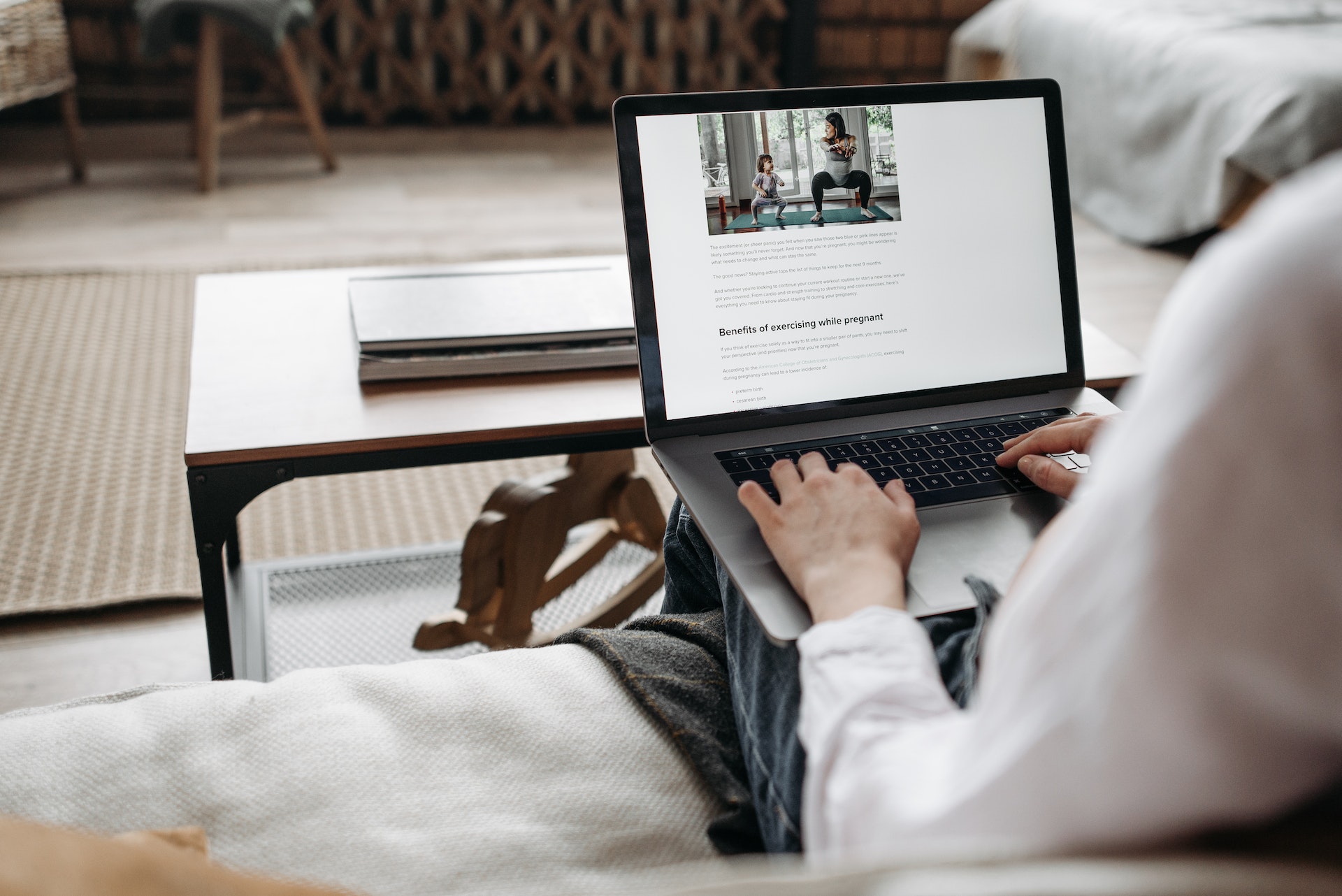


Teile diesen Artikel:
Wählen Sie die Produktbewertung:
Joshua Hill
Chefredakteur
Ich bin seit über fünf Jahren als Freiberufler tätig. Es ist immer beeindruckend Wenn ich Neues entdecke Dinge und die neuesten Erkenntnisse, das beeindruckt mich immer wieder. Ich denke, das Leben ist grenzenlos.
Alle Artikel anzeigenKommentar hinterlassen
Erstellen Sie Ihre Rezension für HitPaw-Artikel